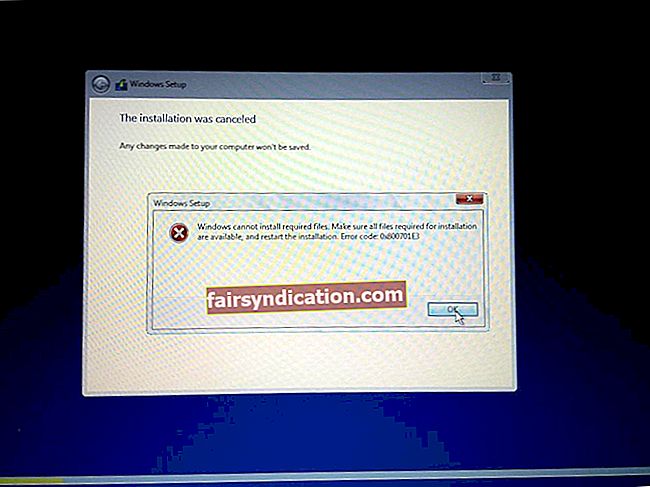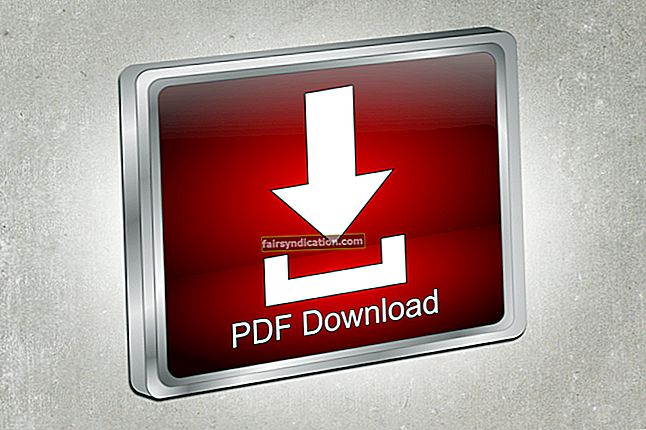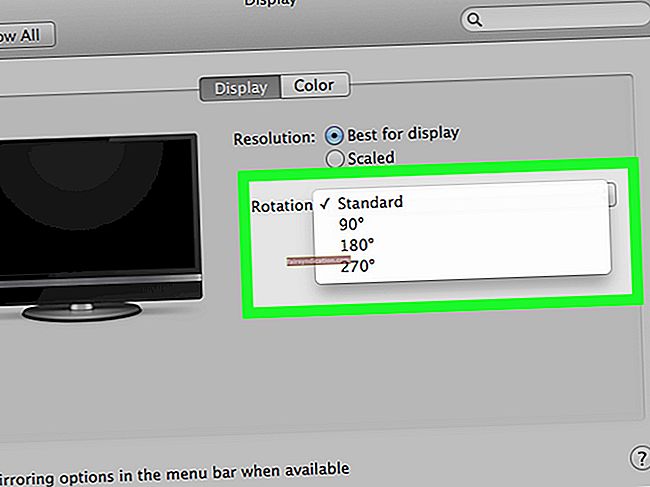Windows Update应该发布修补程序,这些修补程序可以修复错误并提高Windows 10的性能。但是,它并非完美无缺。有时,它可能会出错,并在任何人的PC上引起烦人的错误。甚至在某些情况下,您也无法成功安装更新,因为讨厌的错误阻止您这样做。
那么,如果Windows 10更新被错误0x80240fff阻止了怎么办?好吧,不用担心,因为我们已经为您准备了几种解决方案供您尝试。
选项1:暂停更新
Windows 10的新版本可能导致错误0x80240fff。因此,最好的选择是暂停更新,直到Microsoft为它发布补丁为止。步骤如下:
- 通过按键盘上的Windows键+ I启动“设置”应用程序。
- 选择更新和安全,然后移至右侧窗格。
- 单击高级选项链接。
- 转到“暂停更新”部分,然后单击“选择日期”下拉列表。
从列表中选择一个日期。在大多数情况下,您可以将更新暂停大约一个月。不幸的是,对于Windows 10 Home操作系统,没有选择将升级推迟超过一个月的时间。
选项2:使用媒体制作工具
如果您仍在使用Windows 10 Home的旧版本,则可能无法在“设置”应用上看到“暂停更新”选项。不用担心,因为您仍然可以了解如何修复Windows Update错误0x80240fff。您可以通过下载最新版本的ISO来升级操作系统。步骤如下:
- 访问Microsoft的官方网站,然后下载媒体创建工具。
- 下载工具后,运行它。请记住,您需要在计算机上使用管理员帐户。
- 进入“许可条款”页面后,选择“接受”。
- 在下一页上,选择“立即升级此PC”选项。
- 点击下一步。
- 媒体创建工具将开始下载并安装Windows 10的最新版本。
- 不要忘记选择“保留个人文件和应用程序”选项,以确保不会删除任何重要数据。
- 保存文件并关闭所有打开的应用程序后,选择“安装”。
请注意,该过程可能需要几分钟才能完成。因此,请确保您的计算机始终处于打开状态。
选项3:使用Windows Update疑难解答
如果Windows Update出现任何问题,则可以使用其专用的疑难解答程序来解决问题。这样做将修复Windows Update组件,使您可以安装更新,而不会出现错误0x80240fff。要运行疑难解答,请按照以下说明进行操作:
- 单击任务栏上的Windows图标。
- 点击齿轮图标以启动“设置”应用。
- 设置窗口打开后,选择更新和安全。
- 转到左窗格菜单,然后单击“疑难解答”。
- 移动到右窗格,然后单击Windows Update。
- 单击“运行疑难解答”按钮。
让疑难解答程序解决Windows Update问题。如果该工具建议采取进一步的措施,请确保您遵循它们。
Windows 10 Pro用户解决方案
如果您想学习如何解决Windows 10 Pro PC上的Windows 10更新错误0x80240fff,则需要学习如何“推迟升级”。这样做可以通过更改要从中下载更新的服务器来解决此问题。在Windows 10 Pro和Enterprise上,可以通过多种方法进行。我们将向您展示所有内容。
方法1:使用设置应用
- 单击任务栏上的Windows图标,然后单击齿轮图标以打开“设置”应用程序。
- 进入“设置”应用后,点击“更新和安全”。
- 转到右侧窗格,然后单击“高级选项”链接。
- 选中“延迟功能更新”选项旁边的框。
执行完这些步骤后,必须重新启动PC,以确保所做的更改将生效。
方法2:使用本地组策略编辑器
- 在键盘上,按Windows Key + R打开“运行”对话框。
- 在“运行”对话框中,键入“ gpedit”(不带引号),然后按Enter。
- 组策略编辑器启动后,转到左窗格,然后按照以下路径操作:
计算机配置->管理模板-> Windows组件-> Windows Update
- 在右窗格中,您将看到几个组策略。您需要查找一个称为“延迟升级和更新”的文件,然后双击它。
- 将会出现一个新窗口。选择启用以能够推迟升级和更新。
完成这些步骤后,您将在窗口底部看到两个字段。要选择月数,请按照以下说明进行操作:
- 在左窗格上,单击上下箭头以输入您希望推迟升级的月份数。
- 您可以自由选择1到8个月。您也可以输入1到8之间的任何数字,而不用使用上下箭头。
请记住,您输入的月数已添加到四个月的延迟中。一旦您请求推迟升级,您的计算机将从消费者级别的“当前分支机构”(CB)切换到面向企业的“当前业务分支机构”(CBB)升级轨道。
当您选中“暂停升级和更新”选项旁边的框时,便可以暂时保留更新和升级。这将持续到下一个每月更新出现或直到Microsoft发布下一个大升级为止。现在,当有新的更新或升级可用时,策略中的值将返回其默认状态。
专家提示:为确保更新能够顺利安装,我们建议您使用Auslogics BoostSpeed优化系统。该工具将安全地清除垃圾文件,删除损坏的注册表项,并帮助大多数操作和进程以更快的速度进行。这样,更新将被下载和安装而没有任何障碍。
您还希望我们修复哪些其他错误代码?
在下面的评论中让我们知道!